
Sisukord:
- Samm: Neuron Exploreri komplekt
- 2. samm: neuroniplokid
- 3. samm: Neuroni programmeerimine
- 4. samm: võrguühenduseta režiim
- 5. samm: voolupõhine programmeerimine
- 6. samm: voo näide
- 7. samm: pildikontroll
- 8. toiming: hääletuvastus (mikrofon)
- Samm: hääletuvastus (neuron)
- 10. samm: kaugjuhtimisega LEGO Turtle
- 11. samm: kilpkonn 2.0
- 12. samm: tarkvara sisemised osad
- Samm 13: riistvara sisemised osad
- Autor John Day [email protected].
- Public 2024-01-30 08:49.
- Viimati modifitseeritud 2025-01-23 14:40.


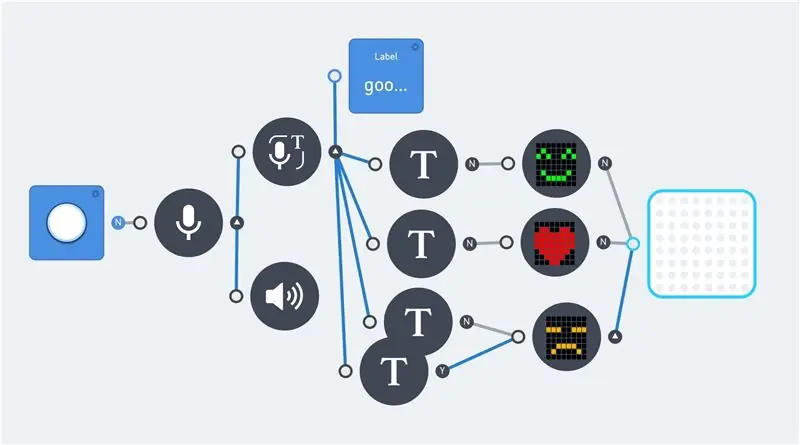
Viimase paari aasta jooksul on muutunud üha lihtsamaks teha midagi hääle- või pildituvastusega. Mõlemat kasutatakse tänapäeval üha sagedamini. Ja need on populaarsed teemad isetegemise projektides. Enamasti on see loodud tarkvara/API abil ühelt järgmistest ettevõtetest:
- Google Voice.
- Amazon Alexa.
- Microsofti kognitiivsed teenused.
On isegi mõned DIY komplektid, näiteks Google AIY Voice Kit, mis toetab harrastajaid. Enamik neist toodetest kasutab Raspberry Pi vms plaati. Kahjuks ei sobi see neile, kes ei oska programmeerimiskeelt, näiteks Pythonit käsitseda.
See juhend on seotud häältuvastuse ja pildi OCR -iga, ilma programmeerimiskeelt tundmata. Loogiline mõtlemine on siiski nõue. Siin kasutatakse Makeblock Neuron toodet koos voolupõhise programmeerimiskeskkonnaga.
See Neuroni toode sai alguse Kickstarteri projektina 2017. aastal. See on elektrooniline ehitusplokkide platvorm, mis kasutab igat tüüpi elektroonilisi plokke, mida saab ühendada magnetühenduste abil. Ja see on põhimõtteliselt mõeldud STEM (teaduse, tehnoloogia, tehnika ja matemaatika) tootena. Seetõttu keskendub see toode loogilisele mõtlemisele ja programmeerimise (õppimisele).
Neuronplokke on umbes 30 erinevat tüüpi. Nagu erinevat tüüpi saatjad ja vastuvõtjad, nupud, LED -id, andurid ja mootorid. Enamik plokke suhtlevad ainult üksteisega. Kuid ühte plokki, WiFi -plokki, saab ühendada Internetiga. See võimaldab juurdepääsu Interneti -rakendustele, näiteks Microsofti kognitiivsetele teenustele.
Selle juhendi esimesed sammud algavad lühitutvustusega Neuroni toote kohta ja nende programmeerimise kohta. See hõlmab voolupõhist programmeerimist ja mõningaid saadaolevaid elektroonilisi komponente. Sellele järgnevad näited nägemise ja hääle tuvastamisega. Ja lõpuks väike kilpkonnarobot. Mida saab juhtkangi abil kaugjuhtida. Selle robotiga on võimalik kasutada häältuvastust. Siiski tuleb arvesse võtta hääljuhtimise reageerimisaegu.
Lisaks on tehnilist lisateavet. Need sammud annavad taustteavet ja annavad ülevaate Neuroni tootest.
G o s s e A d e m a
Samm: Neuron Exploreri komplekt
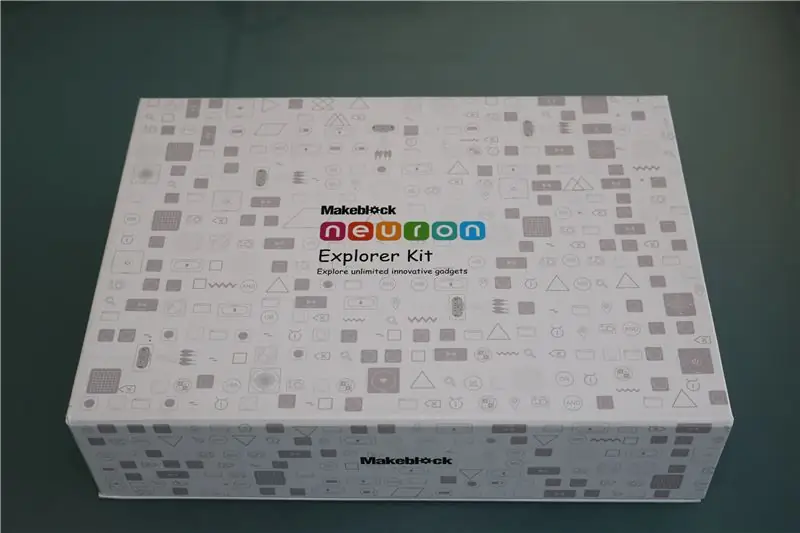

Neuronplokid on nagu elektroonilised tellised ja iga neuroni värv näitab selle põhifunktsiooni. Energia- ja sideplokid on rohelised; Sisendplokid on kollased; Juhtplokid on oranžid; Ja väljundplokid on sinised. Igal neuronil on oma spetsiaalne funktsioon ja nad hakkavad üksteisega suhtlema, kui nad on omavahel ühendatud.
Toode sai alguse Kickstarteri projektina aprillis 2017. Ja selles juhendis kasutatakse Exploreri komplekti. See komplekt sisaldab järgmisi osi:
- WiFi (Neuron)
- Võimsus (neuron)
- Mikrofon ja kõlar (USB)
- LED -paneel 8x8 RGB (Neuron)
- Juhtkang (Neuron)
- Nupp (Neuron)
- LED -riba draiver (Neuron)
- LED -riba 50 cm (15 LED -i)
- Kahe alalisvoolumootori draiver (Neuron)
- Alalisvoolumootor (2x)
- Mootori klamber (2x)
- Rattad (2x)
- Mini ratas
- Kahe servomootoriga draiver (Neuron)
- Servomootor (2x)
- Hääletuvastus (neuron)
- Ultraheli andur (neuron)
- Traadita saatja (Neuron)
- Traadita vastuvõtja (Neuron)
- Kaamera (USB)
- Laser -osuti
- Neuron Board (4x)
- Magnettraat 10 cm (2x)
- Magnettraat 20 cm (2x)
- Mikro -USB -kaabel 20 cm (2x)
- Mikro -USB -kaabel 100 cm (2x)
See komplekt sisaldab kõiki elektroonilisi osi igasuguste STEM -projektide jaoks. Peamine fookuspunkt näib olevat väikeste robotite tegemine. Kuid kaamera ja hääletuvastus annavad sellele palju rohkem võimalusi kui lihtsalt robotid.
Iga neuron sisaldab magnetit. Ja seda saab paigutada metallesemetele või kaasasolevatele neuronplaatidele.
Ainus osa, mis selles Exploreri komplektis "puudu" on, on joone jälgija. See on osa "kõik ühes" komplektist. See andur oleks loogilisem valik LED -riba või LED -maatriksi asemel.
2. samm: neuroniplokid



Mitu Neuroni paketti müüdi Kickstarteri kampaania kaudu. Ja sel hetkel on esimesed paketid saadaval tavamüügiks.
Seal on umbes 30 erinevat plokki, mida saab omavahel ühendada magnetühendustega. See loob plokkide rea. Mis suhtlevad üksteisega rakenduse kaudu (Android, iOS).
Seal on laetav toiteplokk, mis toidab kõiki ühendatud plokke. Ja kõigil sideplokkidel on mikro -USB -pistik, mida saab kasutada plokkide toiteks. Ahel algab tavaliselt sideplokiga. Ja kui seda ei toida USB, peaks järgmine plokk olema toiteplokk.
Kommunikatsiooniplokkide energia on roheline ja neid on 5:
- Võimsus.
- Juhtmeta vastuvõtja.
- Traadita saatja.
- WiFi.
- BlueTooth.
Rakendus ja Scratch programm vajavad WiFi või BlueTooth ühendust. Kahte juhtmevaba plokki saab kasutada kaugjuhtimisega projektide jaoks lühikese vahemaa tagant.
Explorer komplekt sisaldab kolme oranži juhtplokki:
- Nupp.
- Juhtkang.
- Hääletuvastus.
Ja kaks kollast andurit:
- Kaamera
- Ultraheli andur
Juhtimis- ja anduriplokid annavad teie programmile sisendi. Nupp annab väärtuse vahemikus 0 kuni 100 ja seda saab kasutada dimmerina või mootori kiiruse reguleerimiseks. Juhtkang annab kaks väärtust vahemikus -100 ja 100, üks väärtus iga suuna jaoks. Ultraheliandur mõõdab kaugust sentimeetrites. Väljundväärtus on vahemikus 0 kuni 400.
Selle komplekti viis sinist väljundplokki on järgmised:
- LED -riba draiver + LED -riba.
- LED paneel.
- Alalisvoolumootori draiver
- Servomootori juht
- Mikrofon ja kõlar
Väljundplokid on väga erinevad. See võimaldab palju erinevaid projekte. Nagu LED -lamp, liikuv robot ja/või helisalvesti.
Kõik Neuroni plokid on loetletud Kickstarteri lehel.
3. samm: Neuroni programmeerimine
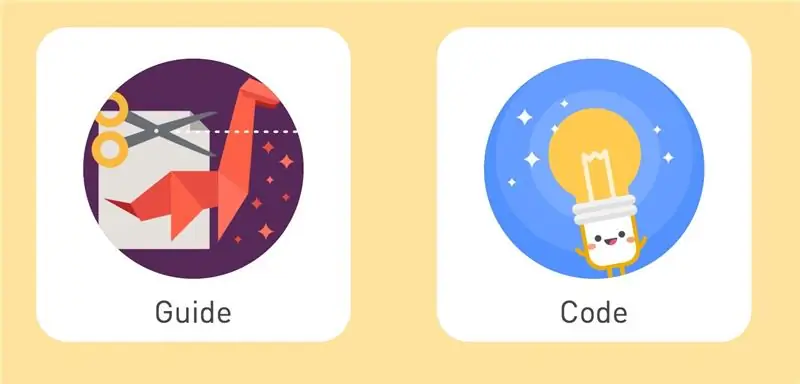
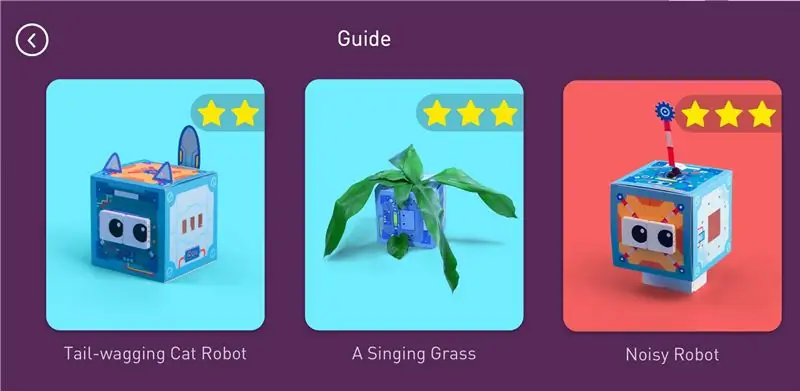
Neuronplokke saab kasutada mitmel viisil.
- Võrguühenduseta.
- Rakendusega võrgus.
- Internetis mBlock Scratch.
Võrguühenduseta pakub lihtsat viisi erinevate osade tutvustamiseks. See ei nõua programmeerimist. Online -programmeerimist saab teha rakenduse (Android/iOS) või arvutiprogrammiga (mBlock 4.0). WiFi -plokil on võimalus programmi salvestada. See programm töötab seni, kuni rakendus selle peatab.
Rakendust on lihtsam kasutada kui tarkvara mBlock 4.0. Ja mitte kõik Neuroni plokid pole praegu mBlocki tarkvaras olemas.
Neuroni kastis on mõned kaardid näidisprojektidega. Neid saab rakenduse abil kokku panna ja need näitavad erinevate plokkide põhiprintsiipe.
4. samm: võrguühenduseta režiim



See režiim on mõeldud peamiselt tootega tutvumiseks ja see ei vaja programmeerimist.
Iga väljundploki andur on võimeline väljastama paremal asuvate plokkide väljundit. Ja iga kuvariplokk saab vastu võtta vasakult sisendsignaale; Annab oma väljundi; Ja edastab sisendsignaali paremale ühendatud lisablokkidele.
Sellega sisaldab võrguühenduseta kett alati kindlas järjekorras mitu plokki: roheline toiteplokk; Kollane või oranž (sisend- või juhtimisplokk); Ja üks või mitu sinist väljundplokki. Ja see võrguühenduseta režiim töötab ainult vasakult paremale (loetavate tähtedega).
Sisend- või juhtplokk juhib kõiki järgmisi väljundplokke. Ja väljund sõltub sisendploki tüübist. Näiteks: nupp toimib LED -maatriksiga ühendatuna dimmerina. Ja juhtnupp näitab suunda LED -maatriksil. Mitme sisendploki signaale ei saa võrguühenduseta režiimis kombineerida. Väljundplokkidele edastatakse ainult viimase ploki signaal.
Sisend- ja/või juhtplokkide ühendamiseks on vaja võrgu (programmeerimise) režiimi.
5. samm: voolupõhine programmeerimine
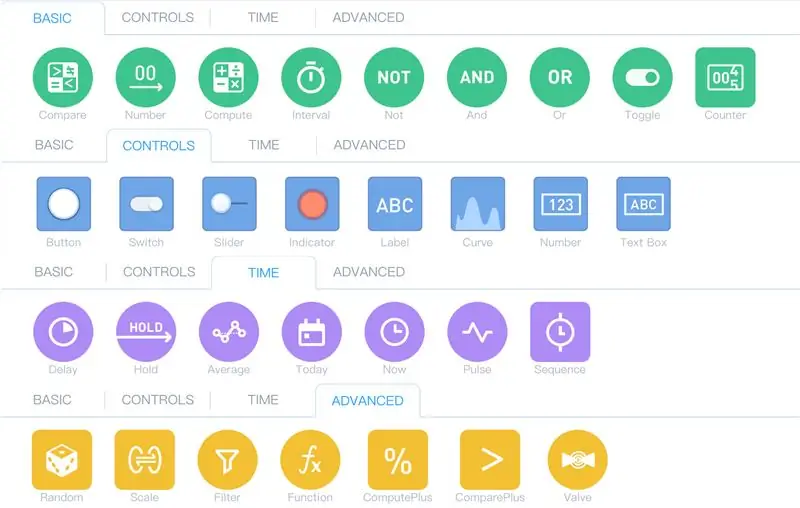
Kui Neuronplokid on tahvelarvutiga (iPad) ühendatud, muutuvad need võrgurežiimis automaatselt aktiivseks. Nüüd saab kõiki ühendatud plokke kasutada üksteisega suhtlemiseks. Kuigi programmikeskkond lisab loogikat ja matemaatilisi toiminguid.
Neuroni plokkide programmeerimise dokumentatsioon on saadaval Makeblocki veebisaidil. Samuti on foorum, mis annab palju teavet. Kuna see toode on üsna uus, uuendatakse ja täiendatakse Makeblocki veebisaidi dokumentatsiooni regulaarselt.
Neuroni rakendus kasutab voolupõhist programmeerimist. Lisaks neuronplokkidele, mis annavad väljundväärtusi või nõuavad sisendväärtusi, on olemas ka erinevaid programmeerimissõlmi. Need on jagatud mitmeks alaks ja paigutatud rakenduse eri vahelehtedele. Vaikimisi on 4 vahelehte:
- Põhiline
- Juhtnupud
- Aeg
- Täpsem
Neid programmeerimissõlmi saab kasutada ilma neuroniplokkideta.
Makeblocki veebidokumentatsioon näitab rakenduse liidese funktsioone.
Loogika ja matemaatika
Need on põhifunktsioonid. Ja sellel on üks või kaks sisendit ja üks väljundväärtus. On mitmeid lihtsaid arvutusi ja võrdlusi.
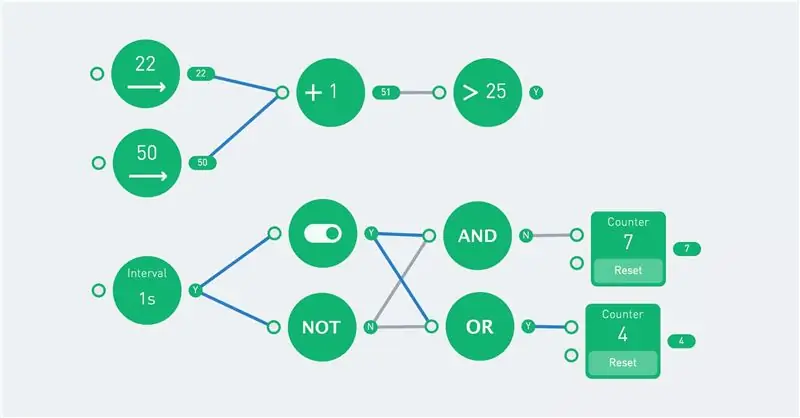
Lülitusfunktsioon lülitab oma oleku iga kord, kui see saab "Y".
Numbrid
Numbrisõlme on kaks, üks "põhiline" ja üks "juhtelemendi" versioon (need on erinevatel vahekaartidel). Juhtnuppude versioon on fikseeritud number, samas kui põhinumbril on olekud sisse ja välja lülitatud. Järgmine näide näitab erinevust. Intervall lülitub iga sekund sisse ('Y') ja välja ('N'). Rohelise numbri väljund on 5, kui sisend on „Y”, vastasel juhul on väärtus 0.
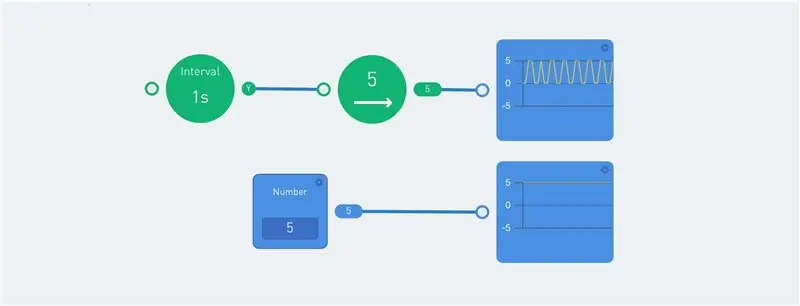
Kõverasõlm näitab graafikut. See on kasulik erinevate väljundväärtuste kuvamiseks. Muud kasulikud näitajad on silt ja indikaatorisõlm.
Järjekord
Jada töötab korduvalt või ainult üks kord, kui sisend on „Y”. See võimaldab toimingute jada.
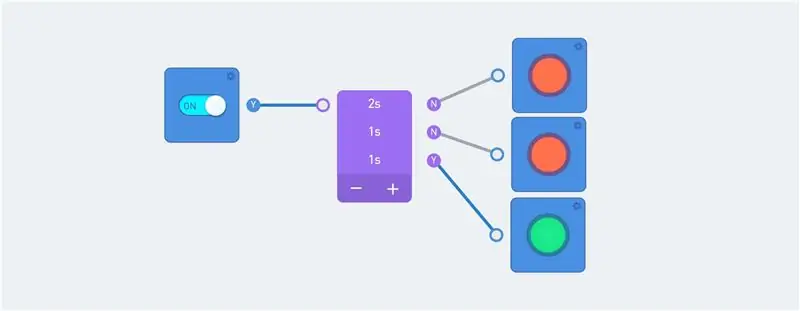
Lüliti sisselülitamisel saab jada signaali. Järjestuse väljund edastatakse indikaatorile.
Pange tähele joonte värvi: sinised jooned näitavad praegust voolu. Ja ring, mis asub sõlmest paremal, näitab alati praegust väljundit.
Kaal
Skaala sõlm teisendab sisendvahemiku väljundvahemikuks. Näiteks 0 kuni 100 saab tõlkida väärtuseks vahemikus 0 kuni 255.

Sisestusvahemiku maksimumist kõrgemad väärtused annavad väärtuse, mis on suurem kui maksimaalne väljundkaala! Filtrit saab kasutada väärtuse piiramiseks.
Ventiil
See on sõlm, mis läbib alumise sisendväärtuse, kui ülemine sisendväärtus on tõene. Seda on kõige parem selgitada näitega:
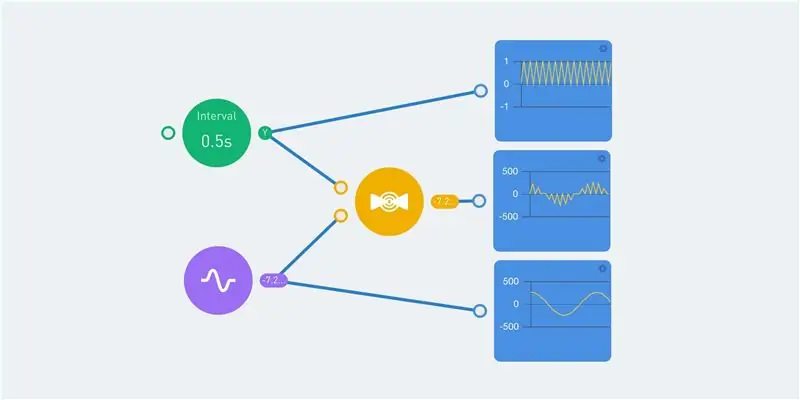
Roheline intervalli sõlm lülitub iga poole sekundi vahel vahemikus 0 kuni 1. Selle sõlme väljund on ülemisel graafikul visilbe. Lilla impulsssõlm annab siinusväljundi, mille väärtused on vahemikus -255 kuni 255. See on näidatud alumisel graafikul.
Klapisõlme sisendiks on nii intervall kui ka siinus. Ja väljundväärtus on 0, kui intervalli väärtus on 'N'. Kui intervalli väärtus on 'Y', võrdub väljundväärtus siinussisendi väärtusega. See annab keskmise graafiku.
6. samm: voo näide

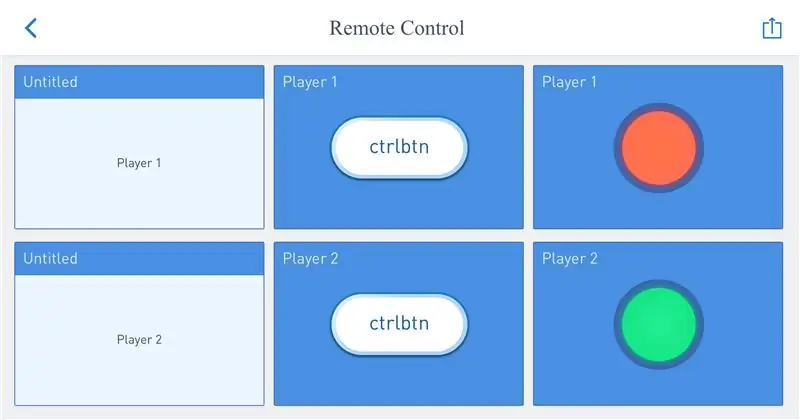
Parim viis voogude programmeerimise näitamiseks on näide. See näide ei kasuta neuroniplokke. Ja igaüks saab seda pärast rakenduse allalaadimist programmeerida. Avage koodikeskkond ja tehke uus programm. Ühenduse küsimisel valige '(X)' ja alustage programmeerimist.
Lihtsalt lohistage vajalikud sõlmed programmi piirkonda ja ühendage read. Võimaluste vaatamiseks ja väärtuste/seadete muutmiseks klõpsake de nodes.
Nuppude väljund on vaikimisi „N”. Nupu vajutamine annab väljundiks 'Y'. See väljund edastatakse juhuslike arvude generaatorile. See genereerib uue numbri (0 ja 100 vahel) iga kord, kui sisendil on väärtus „Y”, ja edastab väljundi järgmisele sõlmele.
Võrdlussõlmed vajavad 2 sisendit ja tagastavad väärtuse „Y”, kui tingimus on täidetud. Ülemine võrdlussõlm kontrollib, kas A -porti väärtus on suurem kui B -pordi väärtus. Kui see on tõsi, muutub lamp roheliseks. Praegu on alumine lamp roheline, sest 21 on alla 23.
Selle programmeerimine nõuab teatavat harjutamist. Suur eelis on see, et te ei pea mõtlema koodi süntaksile. Ja iga sõlm kuvab oma väljundväärtuse. Lisaks tähistavad sinised jooned andmevoogu.
7. samm: pildikontroll
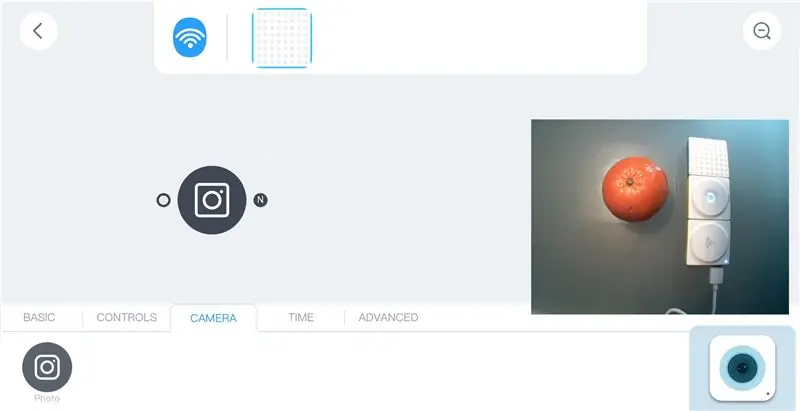
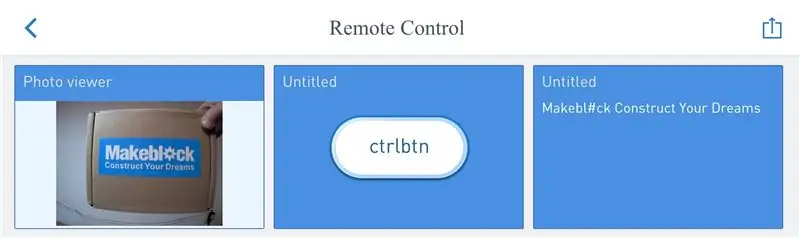
WiFi -ploki külge saab USB -kaabli abil kinnitada kaks neuroniplokki: kaamera ja mikrofon/kõlar. Mõlemad seadmed on tavalised USB -seadmed ja neid saab ühendada arvutiga. Kaamera vajab mõningaid täiendavaid draivereid, kuid kõlar töötab tavalise USB -kõlarina.
Kui kaamera on WiFi -ploki külge ühendatud, kuvatakse rakenduse sees kaamera sakk ja ikoon. Ikoon avab eelvaateakna kaamera pildiga.
Kaamera saki sees on foto/kaamera sõlm. See teeb pildi, kui on olemas sisendsignaal väärtusega 'Y' (tõene). Pärast selle sõlme paigutamist programmialale on sellel kolm võimalust (klõpsake sõlme):
- Pildiraam
- OCR
- Emotikonide test
Pildiraam näitab fotosõlme väljundit. Järgmised kolm sõlme pakuvad "fotokaamerat". Kaamera teeb pildi nupu vajutamisel (see annab väljundiks 'Y'). Ja seda näidatakse pildiraami sees. Pilt salvestatakse WiFi -plokki, kuid kirjutatakse uue foto tegemisel üle.

Võimalik on kasutada taimerit kaamera sisestamiseks, kuid ärge muutke intervalli liiga lühikeseks (> 1 sekund). Muidu WiFi -plokk ei saa andmetega hakkama ja jääb mõneks ajaks hanguma.
OCR -sõlm tõlgib pildid tekstiks. See kasutab Microsofti kognitiivseid teenuseid. WiFi -plokk peab olema Internetiga ühendatud ja rakendus peab olema ühendatud WiFi -plokiga.
Järgmine programm teeb pildi nupu vajutamisel. Seda fotot kuvab ja töötleb OCR -sõlm. Väljundit võrreldakse kolme teksti võrdlemise sõlmega. Need kontrollivad väärtusi "üks", "kaks" ja "kolm". Ja iga väärtus näitab LED -paneelil erinevat pilti. OCR -sõlme väljundit kuvab ka "sildi" sõlm. See näitab "Ei" (vale), kui midagi ei tuvastata.
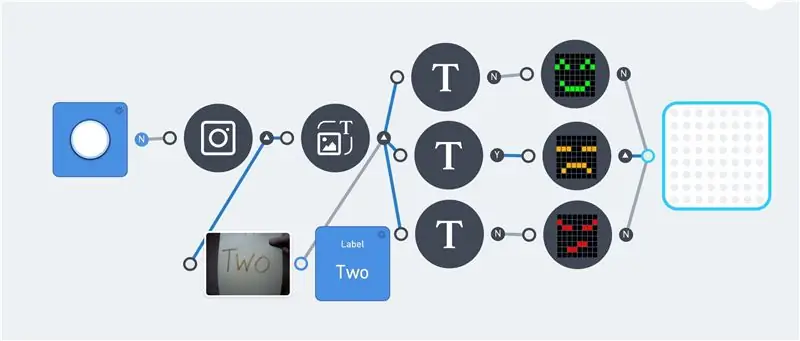
Sinised jooned näitavad andmevoogu programmi sees. Ning „Y” ja „N” pärast iga sõlme tähistavad selle väljundväärtust. See lihtsustab tõrkeotsingut programmis. Kahjuks ei kuvata rakenduses LED -maatriksi väljundit.
Viimane kaamera sõlme valik on emotikonide test. See muudab pildi näod emotsiooniks.
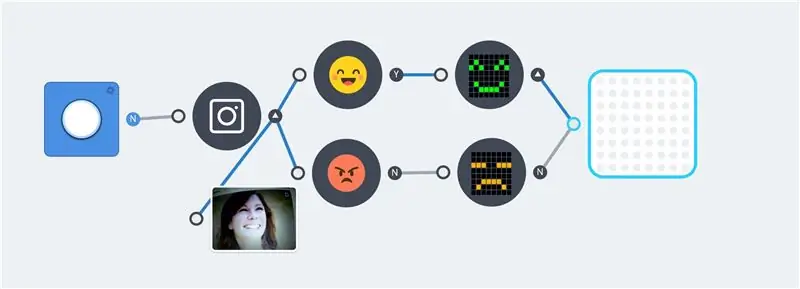
Ülaltoodud näited on lihtsad, kuid näitavad põhiprintsiipi. Keerukamate programmide loomiseks saab lisada lisaloogikat ja neuroniplokke
8. toiming: hääletuvastus (mikrofon)
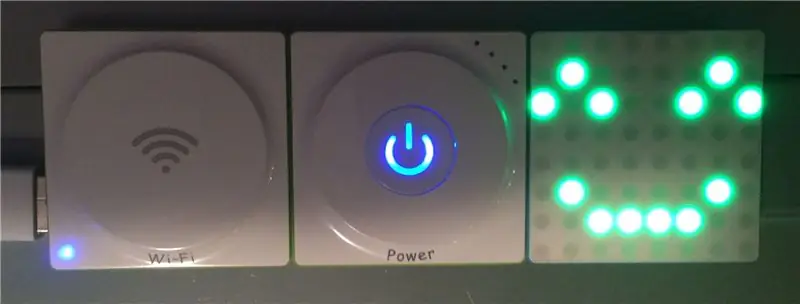
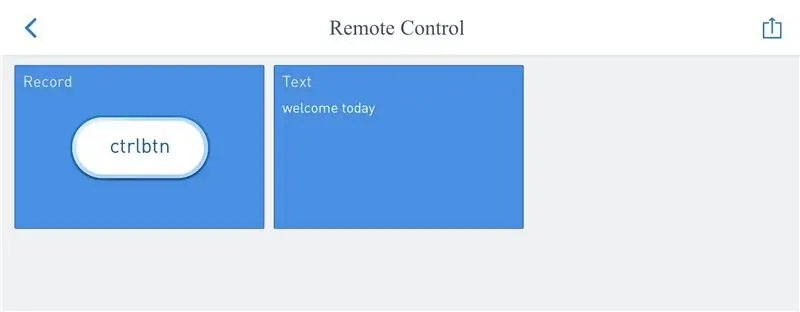
WiFi -plokiga saab lisaks kaamerale ühendada mikrofoni / kõlari Neuron. Seda saab kasutada helifragmentide salvestamiseks ja taasesitamiseks. Selle Neuroni ühendamine annab rakenduses täiendava "heli" vahelehe.
Salvestussõlm salvestab heli ainult siis, kui sisend on "Y", selleks on vaja nuppu või lülitit. Salvestatud helifragment on salvestussõlme väljund. "Esita heli" sõlme lisamine esitab selle väljundi kohe. Seda saab kasutada papagoi valmistamiseks:

Mikrofoni sõlme klõpsamine annab 2 võimalust: "hääl tekstiks" ja "salvesta kirje".
"Salvesta kirje" sõlm salvestab helifaili WiFi -ploki sees olevasse failisüsteemi. See fail kirjutatakse iga kord uue salvestamise alustamisel üle.
Sõlm "Esita heli" on võimeline esitama sisendheli, kuid võimalik on valida ka heliefekt või salvestatud fail. Antud heli käivitamiseks on vaja sisendi päästikut. Ja see peatub kohe, kui sisend on „N” (vale). Järgnev näide on omamoodi diktofon. Ülemine nupp teeb salvestuse ja alumine nupp esitab selle salvestuse.
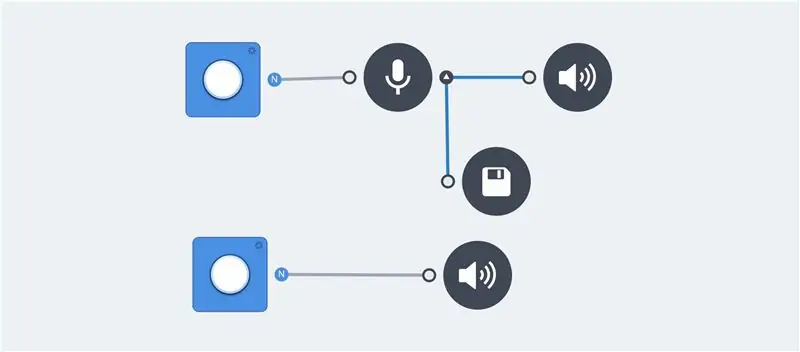
Mikrofonisõlme hääl -tekst -suvand kasutab salvestuse tekstiks tõlkimiseks Microsofti kognitiivseid teenuseid. Sildisõlm on võimeline kuvama väljundit. Heli salvestamiseks ja esitamiseks ei ole vaja häält tekstiks tõlkida. Kuid need on programmeerimise ajal kasulikud väljundi kontrollimiseks.
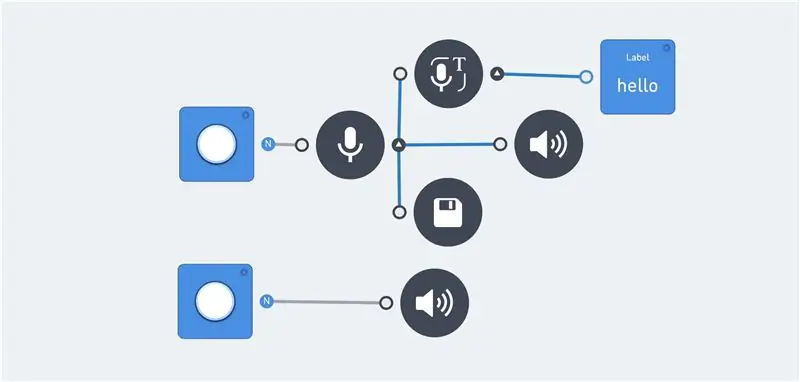
Selle funktsiooni silumist saab teha WiFi -plokki sisse logides (täiustatud funktsioon).
[2018-01-19 23:00:35] [HOIATUS] Taotluste töötleja heliserveri nimi oli:
Võimalik on kontrollida mitut sõna. Ja võrdlussõlm töötab täpselt nagu kaamera OCR.
Mõnikord annab sama sõna erineva väljundi. Näiteks: "hüvasti" võib anda ühe järgmistest väärtustest: "hüvasti" või "hüvasti". Selleks on vaja mitu sama väljundiga tekstisõlme:
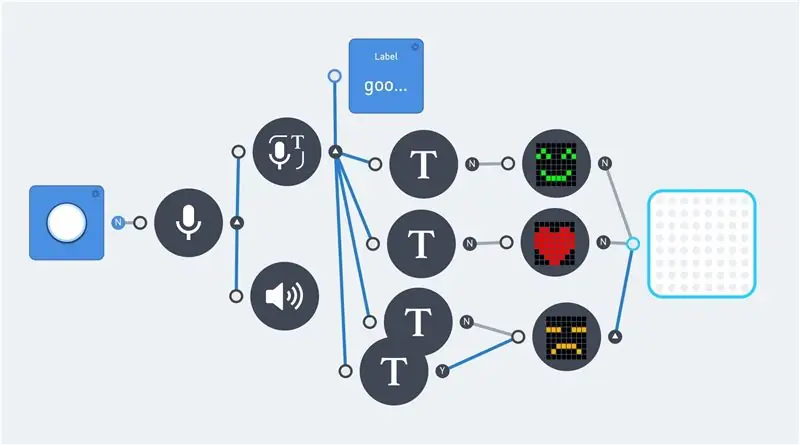
Märkus. Vaikimisi on tekstikeeleks inglise keel.
Samm: hääletuvastus (neuron)
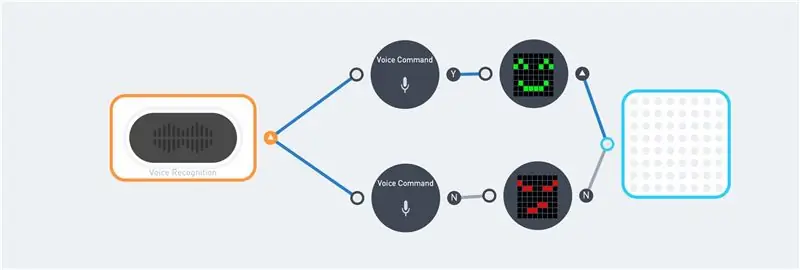


See on spetsiaalne neuron, mis muudab hääle tekstiks. See võtab vastu 22 käsku, mis on ploki sees kõvasti kodeeritud ja Neuroni koodi:
var COMMAND = {'Lülitage tuli sisse': 3, "Punane": 4, "Siniseks": 5, "Roheliseks": 6, "Valgeks": 7, "Rohkem valgust": 8, "Vähem valgust": 9, "Tuled välja": 10, "Mootor edasi": 11, "Mootor tagasi": 12, "Kiirendamine": 13, "Kiirus alla": 14, "Armastus": 15, "Naeratus": 16, "Vihane": 17, "Kurb": 18, 'Rock and roll': 19, 'Fire Fire': 20, 'Mängu algus': 21, 'Talv tuleb': 22, 'Start': 23, 'Shut down': 24};
See plokk aktsepteerib ainult inglise keelt. Ja see nõuab õiget hääldust. Eksimiseks pole palju ruumi. Ja isegi Google'i häältõlke häälväljund ei aktiveeri alati vastavat käsku. Kuid Google'i kõne kasutamine on endiselt hea lähtepunkt. Alustage sõnadega "Tere Makeblock", "Hello Makeblok" ja/või "Helo makeblok". Järgnesid "talv on saabumas" või "muutuvad roheliseks".
Neid käske on selles etapis kasutatud esimese pildi koodis. Ülemise häälkäsklussõlme paremal olev indikaator on „Y” (tõene). See näitab, et käsk on tuvastatud.
Selle Neuroniga töötamiseks on vaja natuke harjutada. Õnneks kordab plokk sõnumit pärast selle saamist (see sisaldab kõlarit ja mikrofoni).
10. samm: kaugjuhtimisega LEGO Turtle




Neuron Explorer komplekt sisaldab 2 alalisvoolumootorit ja 2 servomootorit. Selleks on vaja robotit: kolmerattaline kilpkonn. Raamina kasutatakse komplekti kuuluvaid mootoreid ja rattaid ning mõned LEGO osad.
Selle raami peale on kinnitatud 8 ringikujulist tala. Need talad toetavad LED -riba. Kaheksa tala peale on paigutatud kolm magnetilist neuronplaati. Need sisaldavad järgmisi neuronite osi:
- Juhtmeta vastuvõtja
- Võimsus
- 10 cm kaabel
- Servomootori juht
- Alalisvoolumootori juht
- LED -riba draiver
- 10 cm kaabel
Viimane 10 cm kaabel kinnitatakse ultraheli anduri külge, mis asetatakse kilpkonna pea peale. See pea koosneb neljandast magnetilisest neuronplaadist. Lõpuks koosneb saba servomootorist, mille külge on kinnitatud legotala.
Tulemus näeb välja ainult "juhtmed ja elektroonika", kuid kilpkonna kilp katab peaaegu kogu elektroonika.
Robotit saab juhtida juhtkangi abil. Selleks on vaja WiFi (või Bluetooth) plokki, juhtkangi ja traadita saatjat. Kaugjuhtimispult vajab USB -toiteallikat. Saadaval on ainult üks toiteplokk, mis asub roboti sees.
Esimene pilt näitab selle roboti võimalikku programmi. Juhtkang on ühendatud alalisvoolumootori plokiga. Kiirus üles/alla ja suund vasakule/paremale.
Ultraheli anduri väljundit võrreldakse väärtusega 100 cm. Kui kaugus on suurem, kuvatakse roheline/kollane värv kõigil LED -idel. Värvid muutuvad punaseks/oranžiks, kui kaugus langeb alla 100 cm.
Saba kasutab impulssõlme vahemikus -180 kuni 180. ABS -funktsioon muudab negatiivse väärtuse positiivseks. See väärtus edastatakse servomootorile ja saba hakkab vehkima.
Kombineerides neuroniplokke ja funktsioonisõlmi, on võimalik kirjutada keerulisemaid programme. Saba kiirus võib sõltuda roboti kiirusest või robot võib peatuda, kui ultrahelisensor on alla 30 cm.
11. samm: kilpkonn 2.0

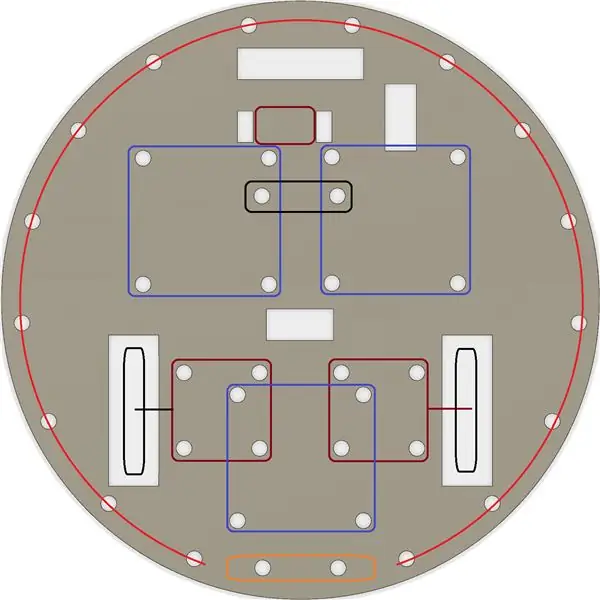

Eelmist LEGO kilpkonna saab lihtsustada, kasutades papitükki/puitu. Olen kasutanud tükk 8 mm vineeri. Loo pusle abil 19 cm läbimõõduga ring. Puurige kõik augud 4,8 mm puuriga. Ruudu avade loomiseks kasutage puurit ja mosaiiki. Need on mõeldud rataste ja juhtmete jaoks.
Olen kasutanud LEGO osi Neuroni osade kinnitamiseks puitplaadi külge. Exploreri komplekti sees on mõned ühilduvad pistikud. Kuid enamiku ühenduste jaoks on võimalik kasutada ka m4 polte.
Põhjale on kinnitatud kaks alalisvoolumootorit (ratastega) (tumepunased ruudud). Täpselt nagu tagaratas (must ristkülik). Plaadi ja tagaratta vahelise kauguse suurendamiseks kasutatakse LEGO tehnilist tala. Kolm lillat ruutu on magnetiliste neuronplaatide jaoks. Neljandat magnetilist neuronplaati kasutatakse pea/ultraheli anduri (oranž ristkülik) jaoks. Punane ring näitab LED -riba asukohta. LED-riba kinnitamiseks kasutage väikseid kummiribasid (kangastelgi).
See robot töötab sama koodiga nagu LEGO kilpkonn.
12. samm: tarkvara sisemised osad
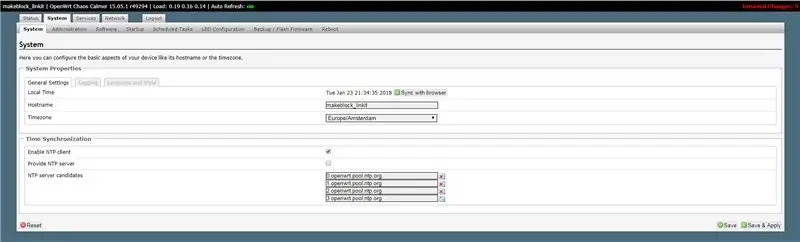
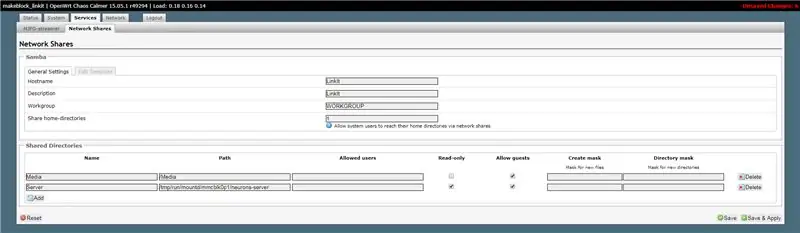
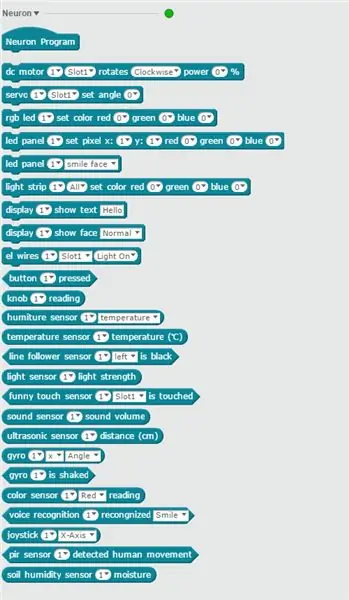
Neuroni plokkide programmeerimine on lihtne, koodi pole vaja kirjutada. Seetõttu on järgmine teave mõeldud ainult kogenud kasutajatele. See annab mõningase ülevaate Neuroni toote toimimisest.
Makeblock Githubi leht sisaldab Neuroni koodi. Saate selle alla laadida ja koodi uurida. See on kirjutatud Javascriptis ja kasutab nodeJS -i.
WiFi -plokk peaks olema Internetiga ühendatud. Kui rakendus loob ühenduse WiFi -ploki SID -ga, saab see WiFi -plokilt IP -aadressi. WiFi -plokid toimivad nüüd nagu lüüs.
WiFi -ploki IP -aadress on 192.168.100.1. Pordil 80 töötab veebiserver, mis näitab konfiguratsiooniliidest (parool = makeblock). See võimaldab muuta erinevaid seadeid ja valikuid.
Saate muuta ajavööndit ja/või WiFi SSID -d. Kuid ole ettevaatlik, teiste seadete kohta on vähe dokumente.
Vahekaardil Teenused/Võrgu jagamine kuvatakse kõik võrguaktsioonid. Tegin kausta "/tmp/run/mountd/mmcblk0p1/neurons-server" täiendava jagamise "Server". See kaust (ja alamkaustad) sisaldab kõiki logi-, heli- ja pildifaile.
See võimaldab Windowsi failiuurijaga sirvida kõiki faile. Jaotise "\ 192.168.100.1 / Server" avamine annab lugemisõiguse kõigile Neuron-mootori failidele. Kaasa arvatud serveri logifail:
seadme uuest: 6A1BC6-AFA-B4B-C1C-FED62004
proovige mqtt.connect ühendatud iot pilvega ok… [2018-01-19 22:56:43] [WARN] serverLog-päringukäitleja 'heliserver': {"startRecord"} [2018-01-19 22:56:43] [WARN] serverLog-algusrekord [2018-01-19 22:56:45] [WARN] serverLog-päringukäitleja 'heliserver': {"stopRecord"} [19.01.2018 22:56:45] [WARN] serverLog - stop record [2018-01-19 22:56:46] [WARN] serverLog - päringukäitleja 'heliserver': {"speakerRecognize"} requestKõne tulemus: tere
Fail config.js sisaldab kõiki seadeid. See hõlmab Microsofti võtmeid ja praegust logitaset. Neid saab muuta, kuid säilitage alati originaalfaili koopia.
Logi vaiketase on "WARN". Seda saab vajadusel muuta:
* "loglevel": seadistatav loglevel ei prindi logi, mille prioriteet on seadistatud madalam.
*praegu toetab loglevel*** TRACE **,*** DEBUG **,*** INFO **,*** WARN **,*** ERROR **,*** FATAL **
Olen võrgus ühiskasutuse teinud. Lugemise-kirjutamise jagamine võimaldab paigutada WiFi-plokki pilte-j.webp
Pordis 22 töötab ka ssh -server. See teeb võimalikuks Linuxi kesta sisselogimise. Kasutage Puttyt, et luua ühendus 192.168.100.1 -ga ja logida sisse juurkasutaja ja parooli makeblockiga. Kuid ole väga ettevaatlik.
WiFi -plokid käivitavad OpenWrt. See on manustatud seadmete Linuxi distributsioon. Neuroni tarkvara asub kataloogis "/tmp/run/mountd/mmcblk0p1/neurons-server".
Enamikku Neuroni plokke on võimalik programmeerida tarkvaraga mBlock. Selleks on vaja tarkvara versiooni 4.0.4. Microsofti teenused pole selles nullversioonis saadaval. Hääletuvastust Neuron, mis neid teenuseid ei vaja, saab kasutada. MBlocki versioon 5 ei toeta praegu Neuroni plokke (jaanuar 2018).
Neuroni koodiplokid on saadaval robotite (sinine) osas. Ja tarkvara mBlock eeliseks on see, et kasutada ei saa ainult ühendatud plokke. Pole mõtet kasutada plokke, mida teil pole, kuid see võimaldab koodi kirjutada ilma ühendatud neuroniplokkideta.
Vaikeparooli tuleks muuta, kui Neuronit kasutatakse avatud WiFi -võrgus.
Samm 13: riistvara sisemised osad
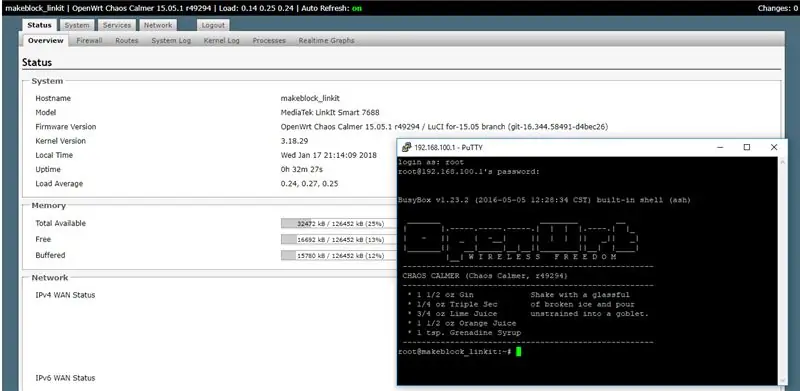
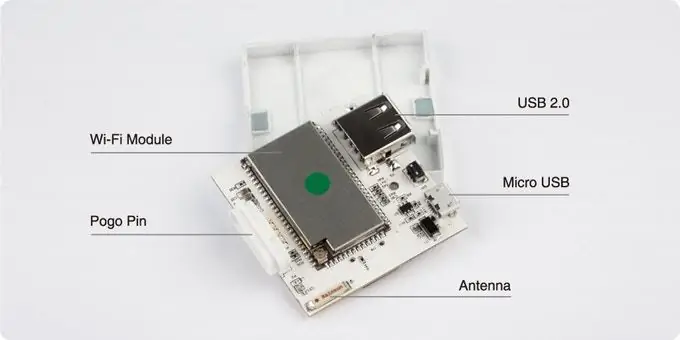

See riistvarateave on ainult taustteabe jaoks. Makeblock pole seda kinnitanud!
Enamik Makeblocki toodete riistvara on hästi dokumenteeritud. Kuid Neuroni toote kohta pole palju riistvarateavet. Kickstarteris on mõned pildid, kuid see näitab prototüübi sisemust. Sellel on ainult üks USB -pistik ja tegelikul tootel on kaks USB -pistikut.
WiFi -ploki sees olev veebiserver näitab selle ploki tegelikku riistvara. See on MediaTek LinkIt Smart 7688. Selle plaadi põhijooned on järgmised:
- Käitab OpenWrt Linuxi ja toetab rakenduste arendamist Pythonis, Node.js -is ja emakeelena C programmeerimiskeeltes.
- Kasutab MT7688AN -i eraldiseisva MPU -na ja toetab kahte töörežiimi - IoT -lüüsi ja IoT -seadme režiimi
- Toetab WiFi-d, USB-hosti ja SD-kaarte.
- Pin-out PWM, I2C, SPI, UART, Ethernet ja I2S jaoks.
- Toetab kuni 256 MB muutmälu koos täiendava SD-kaardi salvestusruumiga.
Linuxi failisüsteemid näitavad ketta sisemist salvestusruumi:
root@makeblock_linkit: ~# df -h
Failisüsteemi suurus Kasutatud Saadaval Kasutus% Paigaldatud rootfs 17.9M 644.0K 17.3M 4% / /dev /root 12.8M 12.8M 0 100% /rom tmpfs 61.7M 812.0K 60.9M 1% /tmp /dev /mtdblock6 17.9M 644.0K 17,3 M 4%/ülekattekihid:/ülekate 17,9 M 644,0 K 17,3 M 4%/tmpfs 512.0K 0 512,0 K 0%/dev/dev/mmcblk0p1 1.8G 101.4M 1.7G 5%/tmp/run/mountd/mmcblk0p1/
Ploki sees on ketta maht mmcblk01. Seda nime kasutatakse enamasti mälukaartide puhul. Tundub, et sees on 2 Gbyte SD -kaart (1,7 Gbyte + 256 Mbyte LinkIt 7688 jaoks).
Pogo -tihvtidel on 4 pistikut: üks VCC jaoks, üks maandamiseks ja kaks kommunikatsiooniks. Neuroni plokid suhtlevad tõenäoliselt I2c protokolliga. Iga neuroni sees peab olema Arduinoga ühilduv plaat.
Soovitan:
DIY Circuit Activty Board koos kirjaklambritega - MAKER - STEM: 3 sammu (piltidega)

DIY Circuit Activty Board koos kirjaklambritega | MAKER | STEM: Selle projektiga saate muuta elektrivoolu teed erinevate andurite läbimiseks. Selle disainiga saate vahetada sinise LED -i süttimise või helisignaali aktiveerimise vahel. Teil on ka võimalus valida valgusest sõltuv takisti koos
Tee Stem jälle suurepäraseks. Trumpi kasutu kast heliga: 6 sammu

Tee Stem jälle suurepäraseks. Trumpi kasutu kast heliga: see projekt on mõeldud STEMi lõbustamiseks, mitte poliitilise avalduse tegemiseks. Olen tahtnud oma teismelise tütrega juba ammu kasutut kasti ehitada, kuid ei suutnud siiani midagi originaalset välja mõelda. Samuti ei näinud ma, et keegi kasutaks heli või vähemalt
Satelliit -STEM -komplekt: 7 sammu

Satelliit -STEM -komplekt: tänapäeva maailmas on üks inimkonna olulisemaid instrumente satelliidid. Need satelliidid annavad meile väga olulisi andmeid meie otseülekande kohta. Need on olulised meie kõikides aspektides, näiteks suhtlusest ja ilmateadetest kuni andmete kogumiseni
STEM II: 5 sammu

STEM II: See disain on mõeldud inimestele, kes näevad vaeva, et teatada oma vajadustest vannituppa sõitmiseks ja sealt väljumiseks ning soovivad saada rohkem sõltumatust oma õest või hooldajast. Selle projekti eesmärk on kujundada nupp, mis on
HeadBot-isetasakaalustav robot STEM-i õppimiseks ja teavitamiseks: 7 sammu (piltidega)

HeadBot-isetasakaalustav robot STEM-i õppimiseks ja teavitamiseks: Headbot-kahe jala kõrgune isetasakaalustav robot-on ESIMENE konkurentsivõimelise keskkooli robootikameeskonna Lõuna-Eugene'i robootikameeskonna (SERT, FRC 2521) idee. Robootikavõistlus, Eugene, Oregon. See populaarne teavitusrobot muudab
